Word表格中怎么插入函数计算求和?
1、首先在WPS office中打开需要处理数据计算的Word表格;
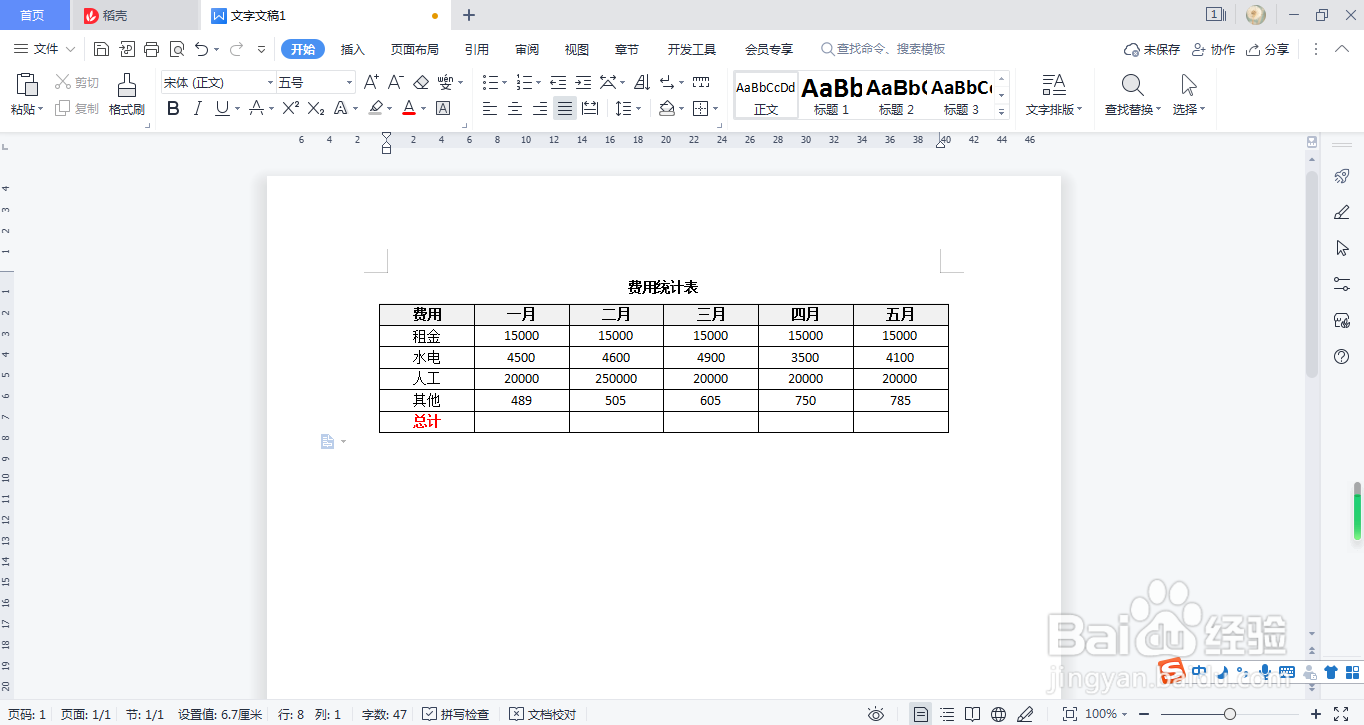
2、将光标定位到计划存放计算结果的单元格中,然后点击“表格工具”选项卡下的“fx公式”;
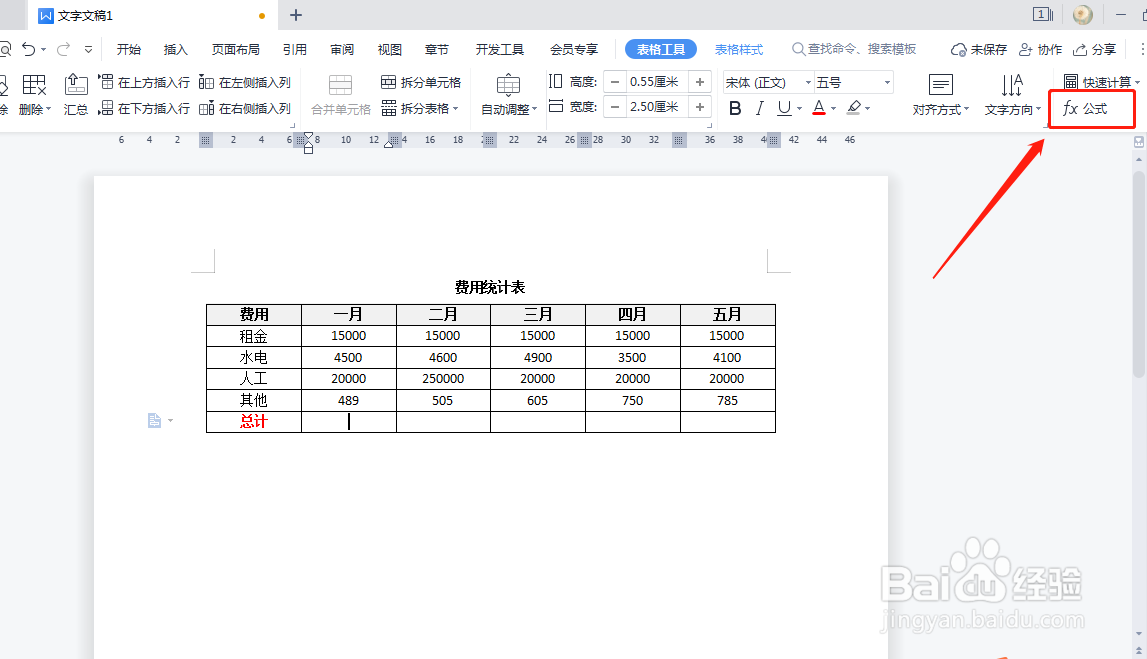
3、在公式栏中输入函数,格式为:=函数名称(表格范围),还可以点击下方“数字格式”旁边的下拉小三角选择数字的显示格式;
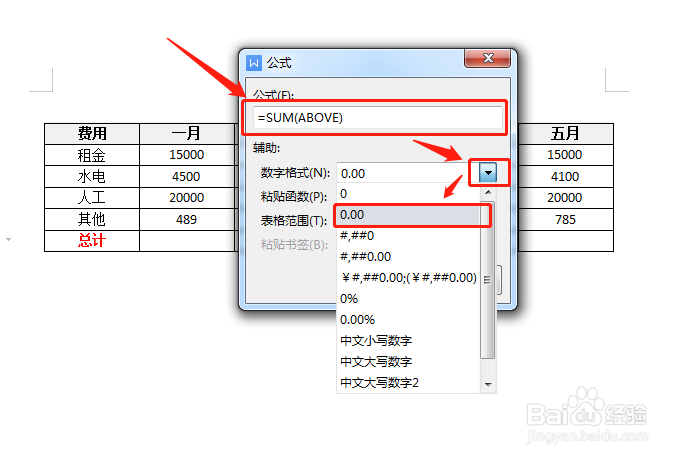
4、设置完成后点击窗口下方的“确定”按钮;

5、这样就可以完成一列数据的计算啦;
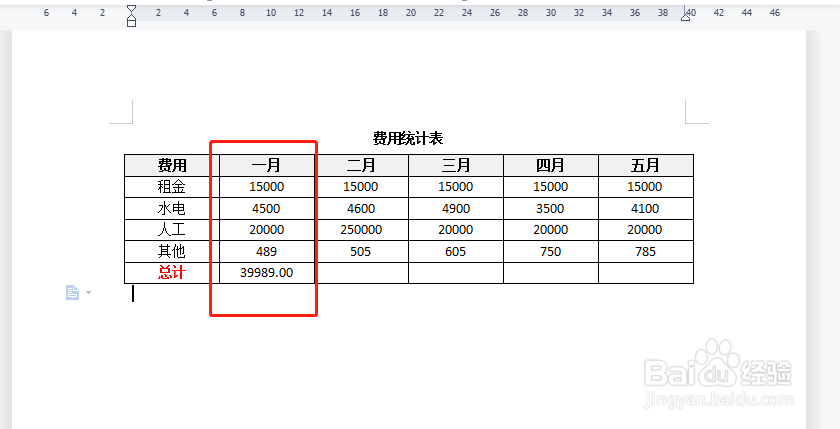
6、如果对函数不是很熟悉,还可以点击公式设置窗口中的“粘贴函数”中选择需要的函数,点击“表格范围”中选定计算数据范围(记得在函数前面要加上=);
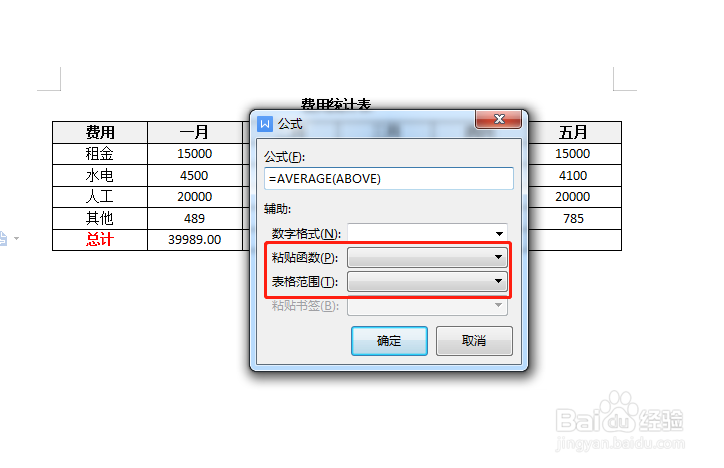
7、另外,Word表格计算还有一个更快捷的方法:选中需要进行计算的表格数据,然后点击“表格工具”选项卡下的“快速计算”,再选择其下拉工具中的计算方式(如下图所示);
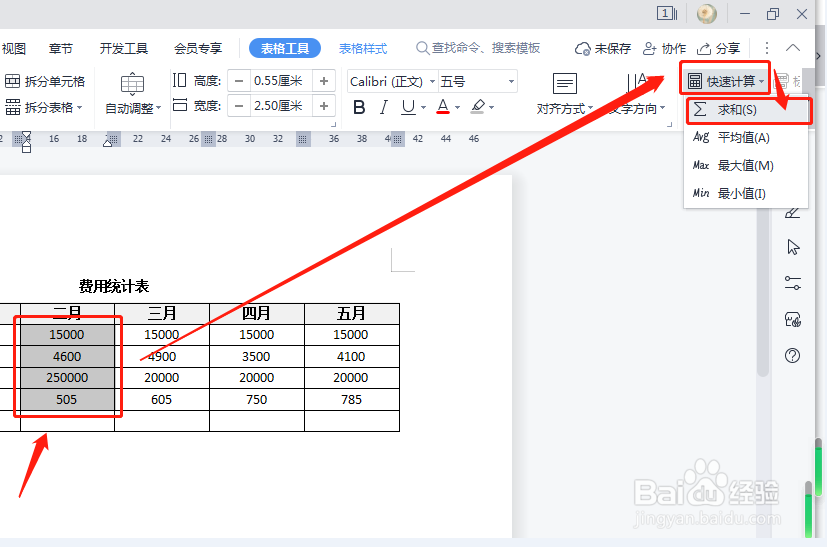
8、从下图中可以看到,这样的方法同样可以计算出需要的结果。

声明:本网站引用、摘录或转载内容仅供网站访问者交流或参考,不代表本站立场,如存在版权或非法内容,请联系站长删除,联系邮箱:site.kefu@qq.com。
阅读量:100
阅读量:20
阅读量:89
阅读量:20
阅读量:182